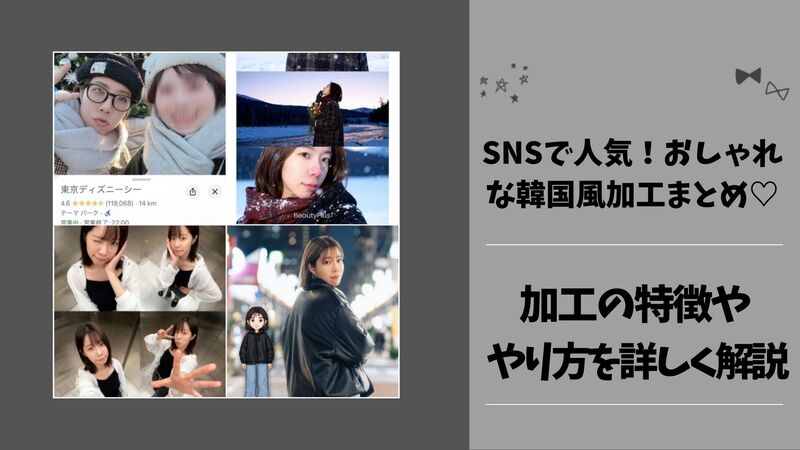【最新】おしゃれなLINEアイコンの作り方&おすすめアプリTOP5
家族や友人とのコミュニケーションだけではなく、ビジネスシーンでも活用されるほど人気を集めている『LINE』。そんな『LINE』の連絡先を交換した際に、「LINEのアイコンおしゃれ~!」とせっかくなら思われたいですよね♡
そこでこの記事では、LINEアイコンをおしゃれにする方法として、編集部おすすめの写真加工アプリ、アイコンのアイデアなどをご紹介します。アイコン画像の設定手順から加工方法まで解説しているので、ぜひ参考にしてください\(^o^)/

おしゃれなLINEアイコンが作れる『BeautyPlus』のダウンロードは以下のボタンから♡
LINEアイコンはおしゃれにすべき
「LINEのアイコン」は、ユーザーのプロフィール画像を指します。LINEのトーク画面や友達リスト、友達追加画面などに表示されるので、いわばLINEにおける自分の顔のようなもの。相手から一番見られる写真といっていいでしょう。
LINEは友達と個別にメッセージをやり取りするだけでなく、「グループ」を作れば複数の友達とメッセージで会話をすることができます。
このときに、自分のアイコンが他の友達よりもおしゃれだと、ちょっとうれしい気持ちになりますよね。
また、自分の趣味や好きなことを盛り込んだおしゃれなアイコンにしておけば、自身のアイコンを見た友達が興味を持ち、そこから会話が広がる可能性もあります♬
LINEのアイコンをおしゃれにしておけば、良いことがたくさんあるんです(*^^*)
LINEアイコンに使える画像の条件
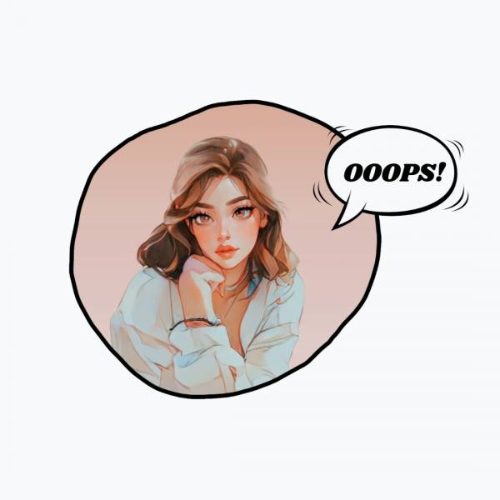
LINEのアイコンのサイズは480×480ピクセルが目安です。画像サイズが小さかったり拡大しすぎたりしてしまうと、画質が悪くなってしまうので注意してください。
デフォルトで入っている「写真アプリ」の切り取り機能を使って正方形にトリミングしても、サイズは大きいままなので気を付けてくださいね。
画像サイズが大きい場合は、アプリやサイトを使って小さくするといいでしょう。以下のアプリが画像サイズを小さくするのにおすすめ♬
●「画像を縮小する!」WEBサイト
また、使用する画像は円形のものを用意しなくても大丈夫♡
画像をアップロードする際に自動で円形にトリミングされます。バランス良く切り抜けるように、正方形の画像を用意しておくようにしましょう。
このとき、円形にトリミングされるので、見せたいものが切り取られてしまわないように注意してください。
LINEアイコンを作る際のポイント
ここからは、LINEアイコンを作る際に知っておきたいポイントをご紹介します♬
背景を変更すると印象が変わる
LINEアイコンは小さいので、スタンプや文字で装飾しすぎると見えづらくなります。そんなときは被写体を切り取って、背景を変更するだけでも、おしゃれな印象になりますよ♡
人物やペット写真など、被写体がしっかりわかる写真をアイコンにしたいときに試してみてください♬
イラスト風のアイコンが今っぽくておしゃれ

LINEアイコンを作るなら、自撮りした写真をイラスト風に加工するのもおすすめ!
上の写真は『BeautyPlus』を使って作成したアイコン画像になります。イラストのデザインはアプリごとに違うので、自分の好きなタッチがあるアプリを選びましょう(^_-)-☆
イラスト風加工が楽しめる『BeautyPlus』は以下のボタンからダウンロード♡
LINEアイコンを作成するときの注意点
LINEアイコンは自分の好きな写真や画像を設定することができます。ですが自分の友達や恋人、家族なども目にするので相手に不快な思いをさせないようにするという配慮も大切。
そのため、アダルト系の画像や誹謗中傷系のものなどは設定しないようにしましょう!
おしゃれなLINEアイコン作成におすすめのアプリTOP5
ここからは、おしゃれなLINEアイコンを作るのにおすすめのアプリを5つご紹介します♬
どのアプリを使ったらいいのか迷っている人は、ぜひ参考にしてみてくださいね°˖☆◝(⁰▿⁰)◜☆˖°
1.『BeautyPlus』

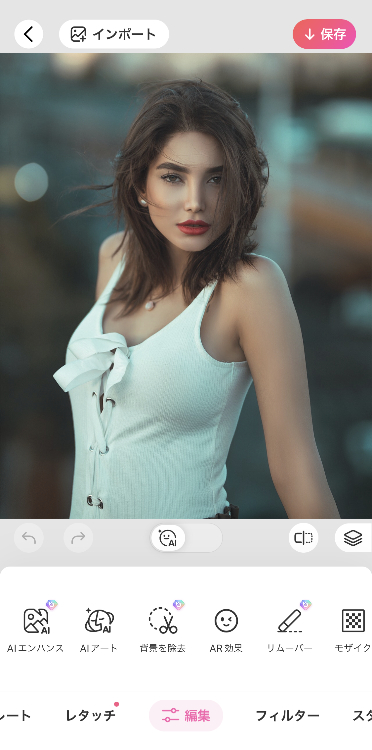
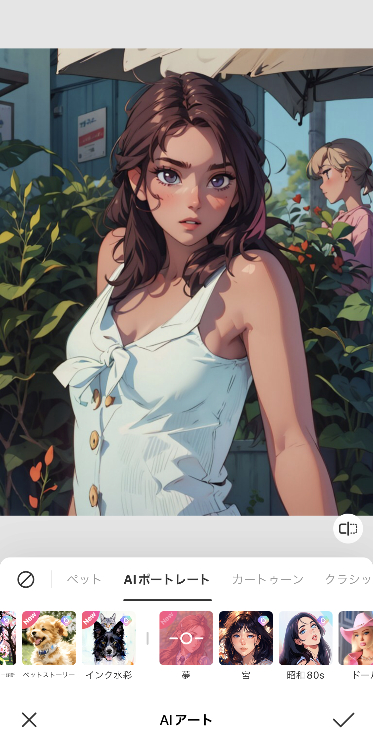
『BeautyPlus』は、写真をイラスト風に加工できる機能が搭載されているカメラアプリ。
イラスト風に加工できる機能はAIを活用しているので、本物そっくりの顔を生成できるのが魅力です。SNSやLINEアイコン用に正方形で作成できるのもうれしいポイント☆彡
わざわざ自分でクロップ(切り抜き)しなくていいので、加工初心者も安心して使えます。
また写真をイラスト風に加工できる機能の他にも、ステッカーや文字入れといった装飾機能が豊富。好きな位置に配置して、自分好みの画像を作ることができますよ(^O^)/
精度が高いイラスト風のアイコン画像を作りたい人におすすめのアプリです♡
おしゃれなLINEアイコンが作れる『BeautyPlus』のダウンロードは以下のボタンから
2.『Picsart』

『Picsart』は機能が豊富な加工アプリ。
「Replay」という独自機能があり、他のユーザーが作ったおしゃれなテンプレートをそのまま自分の写真にも使うことができます♪
加工が苦手な人でも、手順に沿って進めていけばいいだけなので簡単! 効果の強さはスライドバーを左右に動かすだけなので、加工技術がなくてもOKです♡
手軽にクオリティの高い画像を作りたい人におすすめのアプリです(^o^)丿
3.『LINE Camera』

『LINE Camera』には、LINEアイコンにピッタリのフレームがたくさん収録されているだけではなく、ストアで自分好みのものを購入することができます♡
ハートや星などのかわいいデザインから、バレンタインやクリスマスなどのシーズンイベント向けまで、バリエーションが豊富なのもうれしいポイント♬
ですが、デフォルトで使えるフレームはファンシーなものばかりなので、大人っぽい加工をしたい人にはあまり向かないかもしれません💦
4.『EPIK』
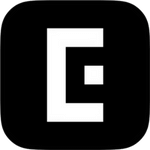
『EPIK』は『BeautyPlus』同様、機能が豊富な写真加工アプリ。
エフェクト機能が優秀で画像をブレさせたり、キラキラさせたりすることが簡単にできます。ステッカーでかわいく装飾するよりも、エフェクトを使ってかっこよく、かわいく仕上げたい人におすすめのアプリです。
5.『SNOW』
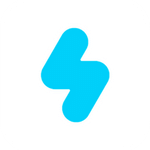
『SNOW』は「AR(拡張現実)スタンプ」を使った加工が得意の写真加工アプリ。
自分の顔に犬の耳をつけたり、ハンバーガーの帽子を被せたりと、おもしろい加工が楽しめます。人物だけでなく「ねこ&いぬ用」の「ARスタンプ」が用意されているので、ペットの写真をオモシロかわいく加工したい人にもおすすめです(*^^)v
この記事を読んだ人が次に見ている記事はこちら
おしゃれなLINEアイコンを作成する手順
『BeautyPlus』を使用して、実際にLINEで使えるアイコンを作ってみました♬
手順は以下のとおりです。
ステップ1.「MiniApp」を選択する
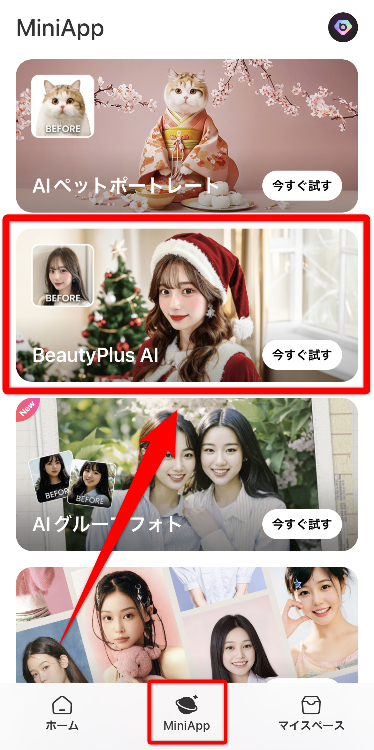
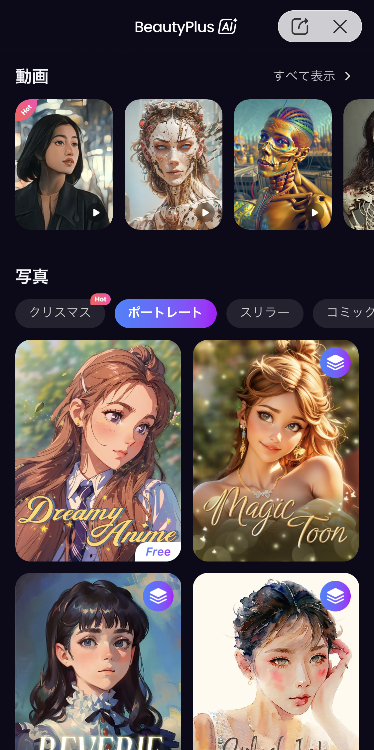
まず、画面下部にある「MiniApp」をタップ。次に「BeautyPlus AI」を選択し、写真カテゴリー内から好きな加工を選びましょう。
ステップ2.加工する写真を選ぶ
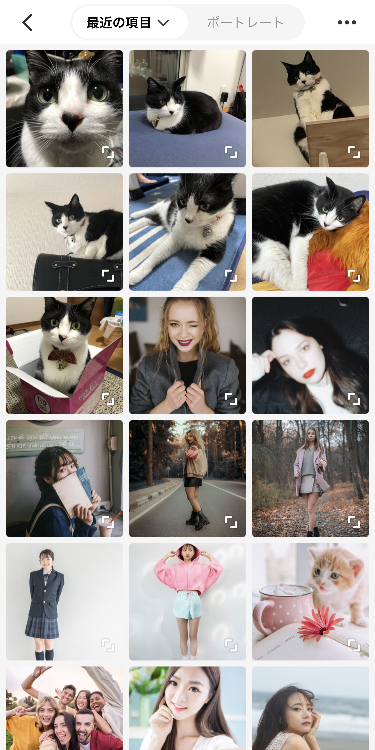
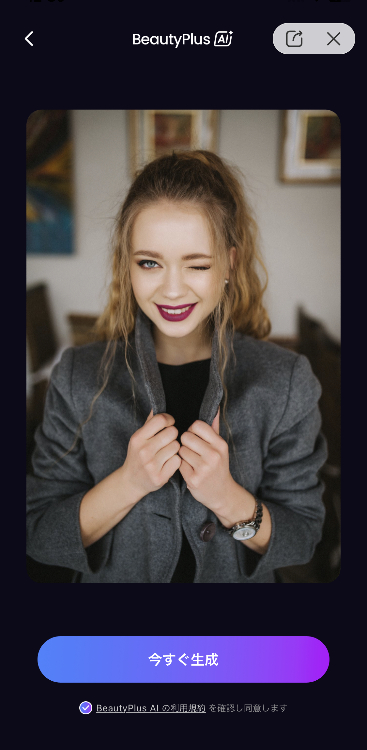
加工する画像を選んだら、利用規約にチェックを入れ、「今すぐ生成」をタップします。
ステップ3.加工が完成したら「保存」を選択
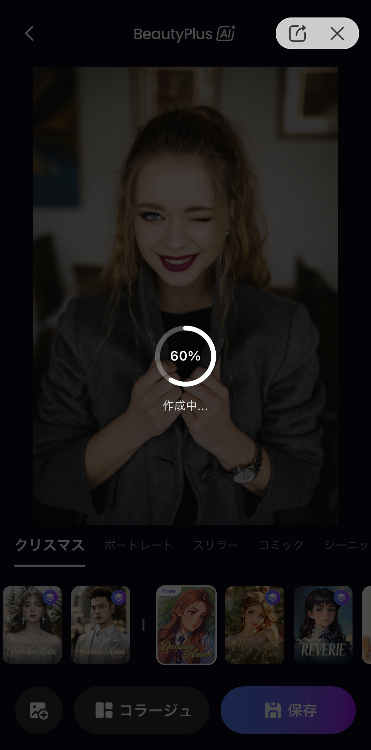

加工が完成したら画面下部にある「保存」を選択します。
ステップ4.「1:1」の比率でトリミングする
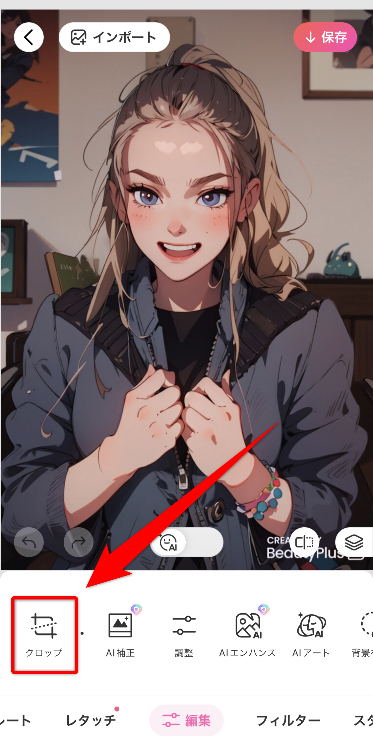
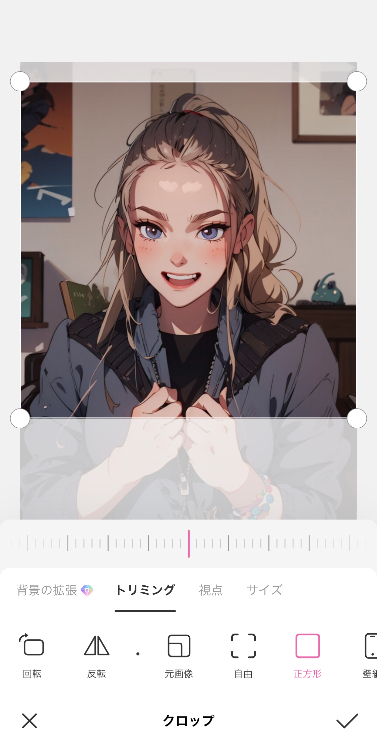
先ほど加工した画像を使用し、編集画面内の「クロップ」をタップ。正方形を選んでトリミングしていきます。前にも説明したとおり、LINEアイコンに設定するときは、自動的に円形に切り抜かれるので安心してくださいね。
ステップ5.「保存」を選び、作業完了
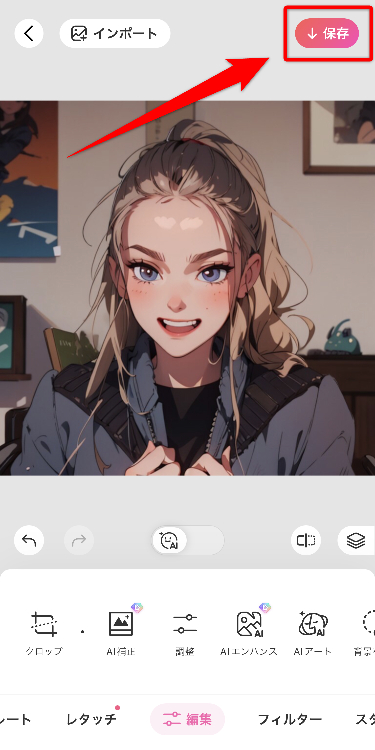
加工が終わったら、「保存」をタップしましょう。これで完成です\(^o^)/
【応用編】背景画像の変更をするだけでおしゃれなアイコンに
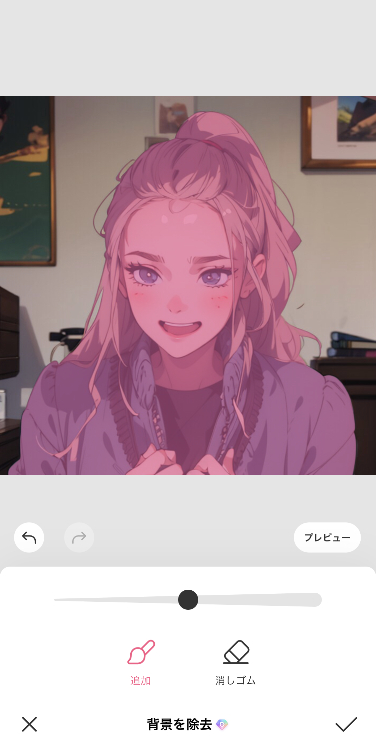
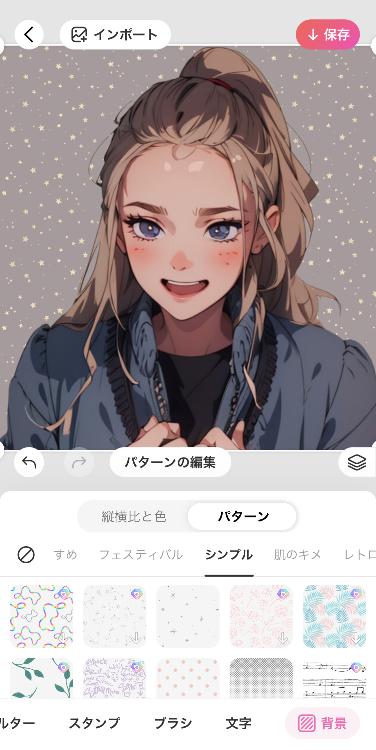
LINEアイコンを作るときには背景画像を変更すると、よりおしゃれなアイコンになります。手順は以下のとおりです☆彡
● 編集画面で「背景を除去」を選んで、被写体だけを切り取る
● 「背景」を選んで、好きな色やパターンをタップ
● 被写体の大きさを調整する
『BeautyPlus』の背景除去機能は精度が高いので、きれいに背景を除去できます♡
おしゃれなLINEアイコンが作れる『BeautyPlus』のダウンロードは以下のボタンから
編集部おすすめ!LINEアイコンのアイデア集
「LINEアイコンをどういうものにしたらいいのかわからない」という人に向けて、編集部おすすめのアイデアをジャンル別にご紹介します(*^^)v
友達に撮影してもらった自分の写真
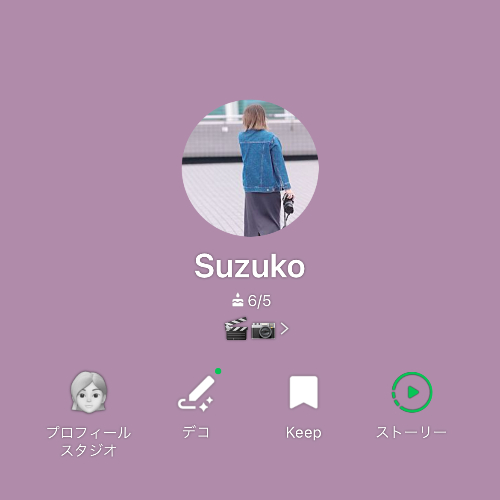
自分のファッションや髪型が写っている写真は、個性をアピールするのに最適です!
こういった写真をアイコンに設定するときは、後ろ姿や横顔のものを選ぶのがおすすめ♬
風景の写真
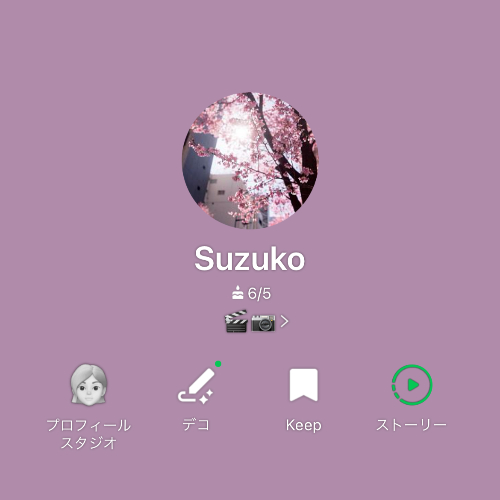
旅行で撮影した風景画像は、アイコンにピッタリです。ただし、風景画像をアイコンにしている人は多くいるので、フィルターを使ったり構図を工夫したりして、オリジナリティを高めてください。
趣味や好きなことに関する写真
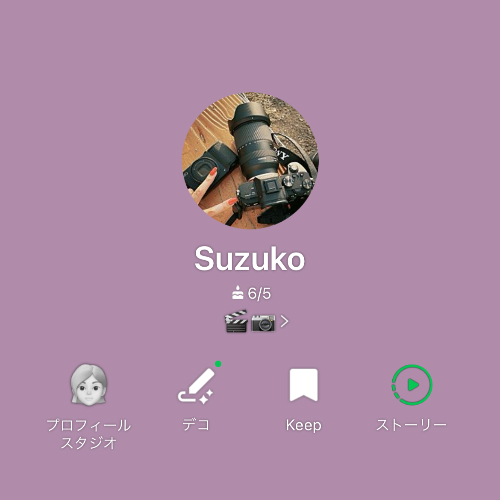
趣味や好きなことをアイコンにすることで、個性をアピールできるだけではなく、トークのきっかけにもなります。友達とのアイコン被りが気になる方にもおすすめです (^-^)
ペットの写真
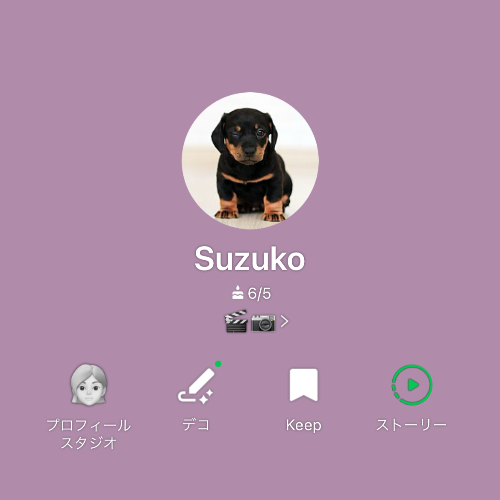
ペットをアイコンにしている人も多いですよね◎
ローアングル(床や地面ぎりぎりの高さ)で撮影すると、ペットの目線に近くなるのでよりかわいさを伝えられます♡
猫の肉球の画像や犬の足の画像など、少し変わった画像もペットへの愛を感じられると好評です。
LINEアイコンの加工例
ここからは、『BeautyPlus』を使用して作ったLINEアイコンの加工例をご紹介します。
「AIアバター」を使ったアイコンの例

『BeautyPlus』の「AIアバター」機能を使えば、背景画像を変えることなく人物だけをイラスト風に加工できます。
フィルターも「キュート」や「アバター」、「アニメーション」など、種類が豊富。一風変わったイラスト風加工をしたい人におすすめです(≧▽≦)
「テンプレート」を使った加工例

『BeautyPlus』には、SNSやLINEなどアイコン用で使えるテンプレートがあります。上の画像のように背景がシンプルなので、大人っぽい雰囲気を演出したい人にもおすすめです♡
「AR効果」を使った加工例

「AR効果」という機能には、スタンプやフレームなどのかわいいデザインがたくさんあります。「AR効果」のARとは拡張現実のことで、バーチャル情報を現実世界に重ね合わせて表示させることが可能。
「AR効果」を使えば顔を自動的に小顔&美肌に仕上げてくれるので、事前に顔の加工をしておかなくても大丈夫です。
自分の顔に猫耳をつけて可愛くしたい、宇宙人のように目を大きくしてオモシロ画像にしたいという人におすすめです♬
いろいろなテイストの加工が楽しめる『BeautyPlus』のダウンロードは以下のボタンから♡
LINEアイコンの設定方法
画像選びや加工が終わったら、LINEのアイコンに設定しましょう♬
設定方法がよくわからないという人は、以下の手順を参考にしてくださいね(*’ω’*)
手順1.LINEのプロフィールを開く
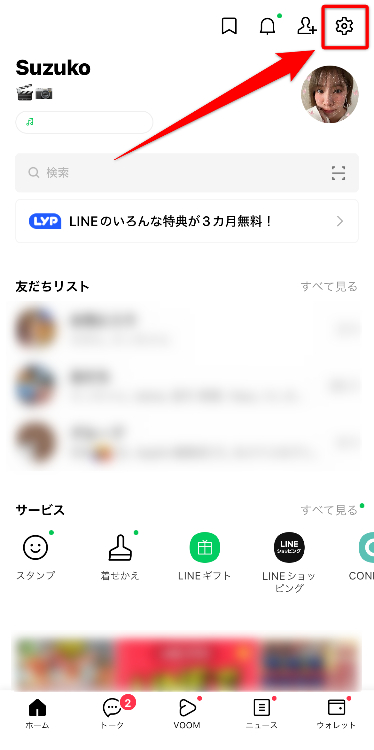
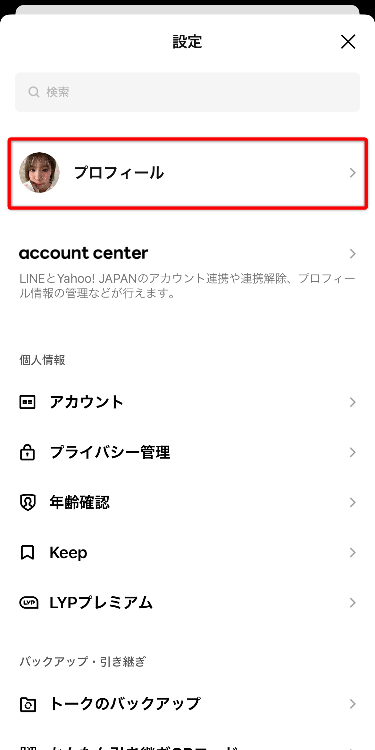
まず、ホーム画面にある「歯車アイコン」をタップし、プロフィールを開きましょう。
手順2.アイコンの画像を変更する
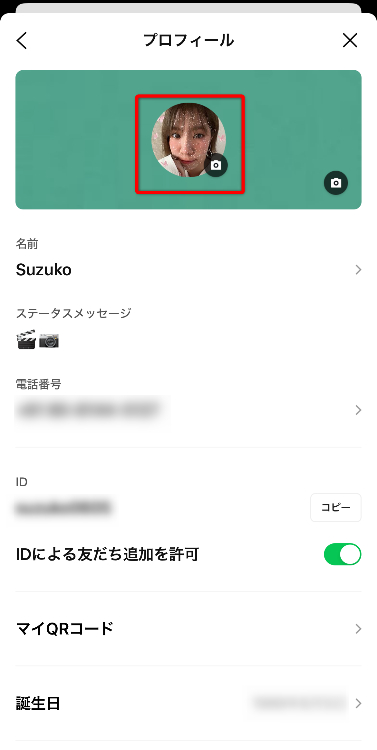
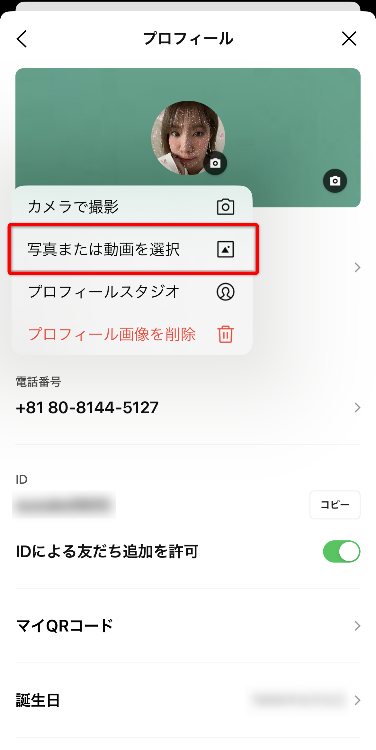
プロフィール画面にある「アイコン」をタップし、表示されるメニューから、「写真または動画を選択」をタップしてから、使用する画像を選びましょう。
手順3.画像を選ぶ
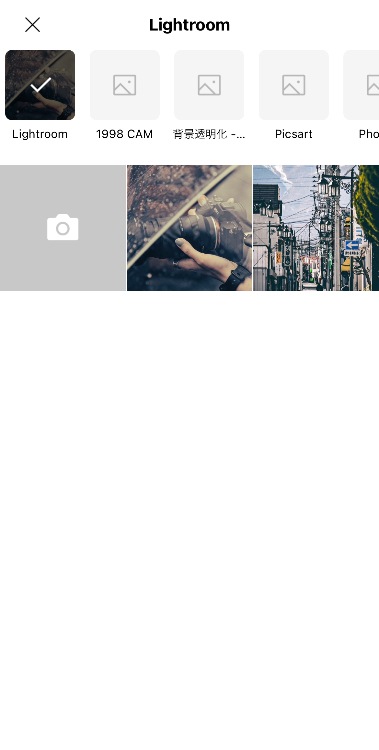

アイコンに使いたい画像を選択する際に、画面上部によく使用するアプリが表示されます。画像の位置を調整し、下部にある「次へ」をタップしてください。
手順4.「完了」をタップして完成
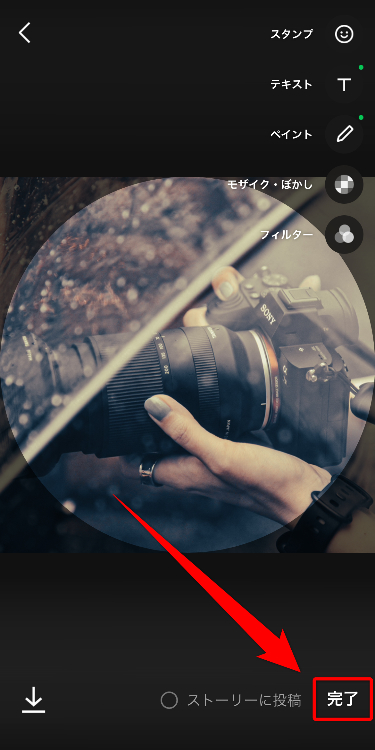
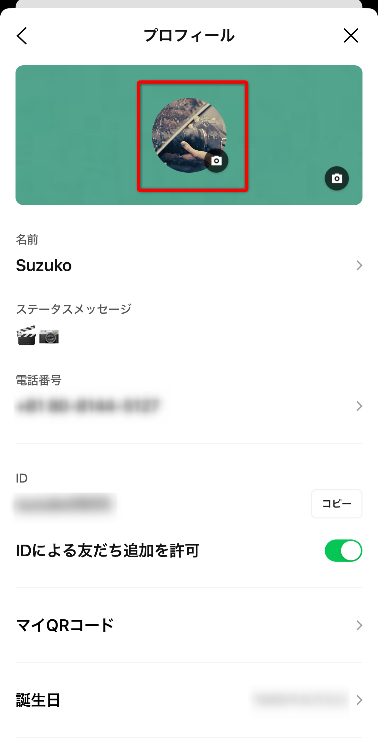
画像の位置の調整をしたら、「完了」をタップして完成です。このときにフィルターや文字を追加することもできます。好みで加工してみましょう♡
「完了」をタップしたら、自動でプロフィール画面に切り替わりますので、LINEアイコンに問題がないかチェックしてください。
アプリを使えばおしゃれなLINEアイコンが作れる
この記事では、おしゃれなLINEアイコンを作れるおすすめのアプリや加工法、LINEアイコンのアイデアなどをご紹介しました。
LINEのアイコンは友達や家族など、自分が登録してあるユーザーがいつも目にするもの。せっかくなら、おしゃれなアイコンを作って個性をアピールしたいですよね。
『BeautyPlus』は、ご紹介したイラスト風加工だけではなく、スタンプや文字入れ機能など、アイコン作成に役立つ機能が充実しています♬
操作が直感的なので、初心者でもサクッと画像加工に挑戦できますよ。
おしゃれなLINEアイコンが作れる『BeautyPlus』のダウンロードは以下のボタンから♡
写真加工アプリを選ぶときのポイントについて詳しく知りたい人はこちら